Как найти видеорегистратор dahua в сети
В данном блоге вашему вниманию будут представлены статьи по системам безопасности.
среда, 11 января 2012 г.
Настройка видеорегистратора Dahua по локальной сети
В этой статье я вам расскажу, как подключить видеорегистратор Dahua по локальной сети.
У вас есть видеорегистратор c подключеными аналоговыми камерами. Но допустим, он находится в другом кабинете, и вам неудобно вставать из своего удобного кресла, и идти смотреть, что же там происходит. Что делать? Как просматривать, что там происходит сидя у себя в кабинете?
Выход простой. У всех моделей есть свой web-интерфейс. И с помощью простой локальной сети, вы можете просматривать всё, что вам интересно. И так, приступим
Шаг первый, подключаем видеорегистратор напрямую к компьютеру. Соединяем сетевым кабелем 2 устройства. Переходим к сетевым настройкам. Ставим на компьютере IP (192.168.1.5). Теперь заходим в сетевые настройки видео регистратора, и ставим IP(192.168.1.6). Прописываем в командной строке команду ping 192.168.1.6. Если пинг идет, значит , вы все сделали правильно.
Шаг второй, нам нужно попасть на видео регистратор, как это сделать? Всё очень просто.
Снова заходим в сетевые настройки регистратора, и смотрим, какие там прописаны порты.
В моем случае port 80. Управления 37777.
Запускаем Internet Explorer/Свойства обозревателя/Безопасность/. Выбираем вкладку другой, и включаем все компоненты Active-X. Заходим по порту 80, то есть не вводя значения порта, просто IP адрес ( 192.168.1.6 ). У вас появится web-интерфейс. Если не загружается Active-X в Internet Explorer необходимо внести IP адрес регистратора в надежные узлы:
Internet Explorer/Свойства обозревателя/Безопасность/Надежные узлы/
Добавляем IP(192.168.1.6) в список узлов и вводим в адресную строку.
И так, у нас открылся Web-интерфейс. Для подключения используйте стандартный логин и пароль администратора. Нажимаем Login. И мы и меем полный доступ к видеорегистратору через сеть.
Камеры видеонаблюдения цифрового класса отличаются от аналоговых моделей не только цифровым протоколом и разрешением, но и уникальным способом подключаться к записывающим устройствам. Если обычная камера просто подключается к регистратору или входу планы для захвата видео, то для того чтобы работать с IP-камерами видеонаблюдения, необходимо не только подключиться к компьютерной сети через коммутатору или компьютеру, но нужно также знать IP-адрес. Давайте разберемся с вами, как узнать IP-адрес для камер видеонаблюдения от китайской компании Dahua.
Как узнать IP-адрес для камер Dahua
В первую очередь, если в оборудовании есть инструкция, в ней должен быть указанно, какой IP-камер установлен на камере по умолчанию. Если вы купили не новое оборудование, то вполне возможно, что был изменен сетевой адрес. В этом случае необходимо сбросить настройка камеры видеонаблюдения на заводские параметры, достаточно просто нажать “Reset”. Стандартно для камер видеонаблюдения китайского бренда Дахуа устанавливаются следующие параметры:
- IP – 192.168.1.108;
- логин – admin;
- пароль – admin.
Сразу необходимо отметить, что не желательно подключать несколько сетевых камер в единую сеть, особенно, если подключаете камеры от одного производителя, т.к. у них изначально установлен одинаковый IP, поэтому высокая вероятность того, что будет конфликт в сети. Сначала нужно подключить одну IP-камеру, после чего провести замену адрес в соответствии с вашей подсетью, после чего вторую и т.д.
Поиск IP-адреса с помощью программы
Вместе с каждой IP-камерой видеонаблюдения поставляется специальное программное обеспечение, с помощью которого можно максимально оперативно найти камеру в сети, если необходимо, можно сменить данный адрес и провести все необходимые настройки. Чтобы узнать сетевой адрес от другого оборудования, подключенного к сети, нужно использовать простую программу, предназначенную для сканирования IP-адреса. При помощи этих простых программ можно не только просканировать все адреса, но также узнать MAC устройство и скорость отклика в сети, от чего зависит эффективность оборудования.
В программах достаточно просто указать диапазон, в котором нужно проводить поиск и нажать «Пуск», после чего все адреса из вашей сети будут находиться в списке. Доступные адреса отмечаются синим кружком. Если пользователь не знает, какая подсеть используется, необходимо ввести диапазон 192.168.0.0 – 192.168.255.255, в это время сканирование занимает длительное время, но вы точно сможете узнать IP-адрес вашей камеры Dahua и дополнительного оборудования.
Важным преимуществом использования программ является то, что вы сможете обнаруживать любое несанкционированное подключение к беспроводной сети, чтобы в дальнейшем внести их адреса в черный список роутера, и они больше не смогут осуществлять подключение. Помните, чтобы оборудование работало максимально эффективно и качественно, камера и ваш компьютер должны иметь одинаковый IP-адрес, т.е. предпоследние числа адресов должны быть аналогичными. Это относится к IP камерам и всем другим цифровым устройствам, которые работают в единой системе.
В свою очередь интернет-магазин Dahua Technology предлагает купить оборудование от компании Dahua на выгодных условиях, чего удалось добиться за счет прямого сотрудничество с производителем продукции. Только сертифицированный товар, среди которого вы гарантированно сможете выбрать оптимальное решение для себя. Всегда поможем вам узнать IP-адрес к вашей камере и проконсультировать по интересующим вопросам. Доставку осуществляем в любую точку Украины, просто позвоните к нам или оставьте заявку на сайте.
Многие обладатели покупатели, перед тем как приобрести систему видеонаблюдения хотят убедиться, что они смогут легко подключить и настроить оборудование.
Иногда самостоятельное подключение IP-камеры Dahua может вызвать затруднение. А руководство, которое идет в комплекте часть бывает бесполезно, так как описывает все слишком сложно.
Как подключить ip-камеру dahua?
После того как беспроводное соединение настроено, нужно правильно выставить настройки места хранения и качества видео. Для этого нужно сделать следующее:
- Во вкладке «Запись и хранение» нужно выставить удобный вам режим. Он может быть основным, когда наблюдение с камер происходит постоянно или запись поданным датчика движения и тревоги.
- Чтобы выбрать точное место хранения файлов нажимаем «Хранение архива», а затем «Хранение». Данные могут находиться на SD-карте, FTP, NAS.
- Также при подключении IP-камеры нужно не забыть выставить правильную дату и время. Чтобы это сделать открываем вкладку «Система» в ней нажимаем на «Базовые настройки» там выбираем «Дата/время» и устанавливаем. Тут же можно добавить других пользователей, установить для них права на просмотр изображений с камеры и на доступ к видеозаписям в архиве.
После того как вы выполнили все приведенные выше несложные инструкции IP-камеру можно использовать. Она абсолютно готова к работе. Не смотря на кажущуюся простоту в настройке, многие специалисты советуют доверить это дело профессионалам, если вы не уверены в своей компетенции. Он сможет грамотно настроить оборудование и задействует все возможности камеры, чтобы работа устройства была максимально полезна и эффективна.
Камера dahua ip по умолчанию

Для того чтобы просматривать изображение с камеры необходимо знать ее IP. Для того, чтобы его узнать, можно воспользоваться несколькими способами.
Для начала стоит посмотреть в инструкции. Там обычно пишут, какой стандартный IP адрес присвоен камере. Если устройство уже использовали, то есть вероятность, что ее IP изменили. Тогда необходимо сбросить настройки до стандартных. Для того чтобы это сделать нужно войти в настройки и воспользоваться кнопкой «Reset».
IP камеры Dahua − 192.168.1.108
Логин: admin
пароль: admin
Во-вторых, вместе с оборудованием должно идти программное обеспечение, с помощью которого камера подключается к сети, и производятся необходимые настройки. С помощью него же можно изменить IP адрес устройства.
Еще чтобы узнать IP-адрес устройства воспользоваться сканером IP адресов. Этой простой программой можно воспользоваться не только для камер, но и для других устройств. Для этого нужно в ней указать охват адресов, которые необходимо просканировать. После этого появится список просканированных адресов и те из них, которые доступны будут помечены. Если вам неизвестен IP адрес устройства, то пишите интервал от 192.168.0.0 до 192.168.255.255, при этом программе может потребоваться достаточно много времени, чтобы провести сканирование.
Настройка для удаленного просмотра с мобильного устройства на Android
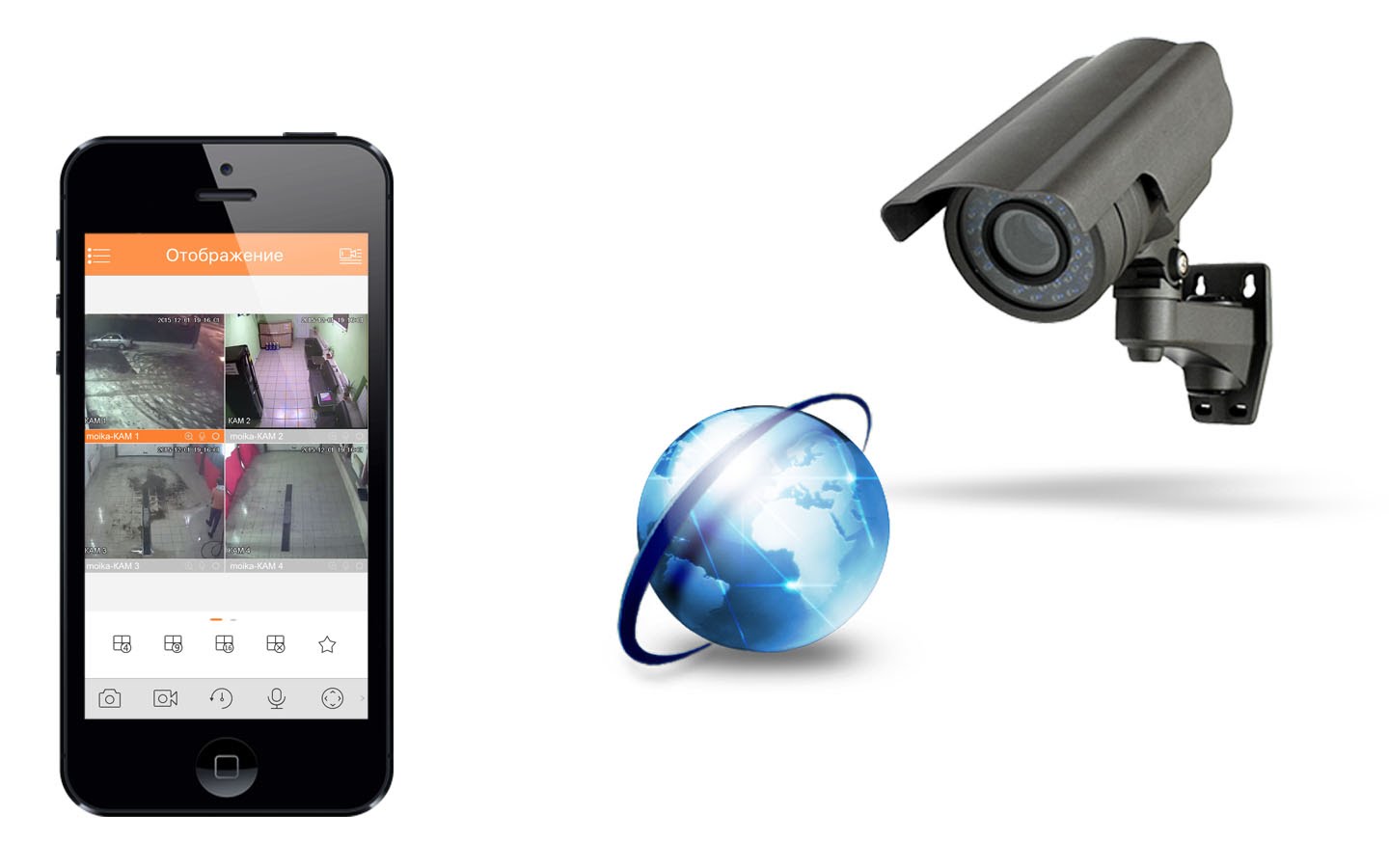
Чтобы следить за видео-потоками с помощью своего смартфона, нужно установить программное обеспечение на свое устройство. Существует много программ предназначенных для этих целей, например, gDMSS Lite.
Запускаем приложение на смартфоне и добавляем новое устройство. Для этого входим в «Устройства» и, после этого нажимаем P2P и вводим любое имя для устройства. После этого в строку «SN» нужно вписать серийный номер устройства, а в строках «Пользователь» и «Пароль» вводим стандартные пароль и логин «admin». Когда закончили заполнять нужно, нажать на кнопку «Отображение», которая находится внизу. После этого камера должна появиться на смартфоне.
Настройка IP-камеры Dahua для удаленного просмотра через интернет
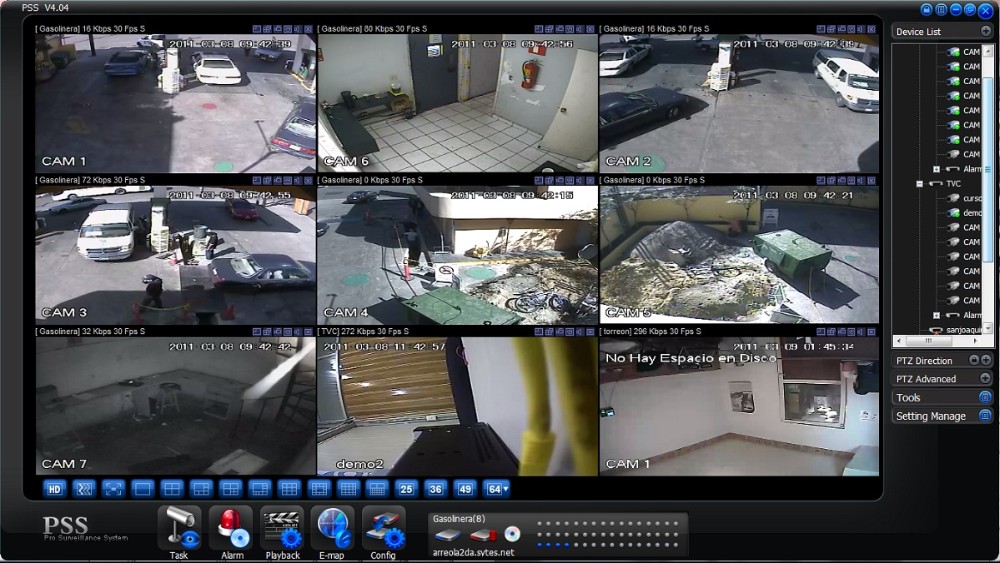
IP-камеры, подключенные к интернету, позволяют получать доступ к изображению и проводить наблюдения где бы вы не находились. Для этого нужно иметь внешний статичный IP. Чтобы узнать сетевой IP-адрес можно воспользоваться услугами других сервисов. Провайдер предоставит пользователю статический адрес при условии, что IP-адрес, указанный в свойствах локального подключения и адрес, который можно увидеть на сайте одинаковые. Если все совпадает, что проблем с доступом к видеопотокам через интернет быть недолжно.
Если вдруг IP-адреса различаются при подключении к интернету, то адрес является динамическим. Тогда, если невозможно подключить услугу статического IP адреса, придется прибегнуть к помощи сторонних сервисов, таким как DynDNS.
В принципе настройка ip-камер для удаленного просмотра с помощью интернета ничем принципиально не отличается от настройки для локальных сетей. Если приходится пользоваться специальными сервисами для работы с устройством, то нужно на них зарегистрироваться и, возможно внести какую-то плату, также может потребоваться дополнительная настройка. Например, на DynDNS нужно поменять IP на тот, который вам присвоил сервис. Также для решения проблем с динамическими IP-адресами можно воспользоваться облачными сервисами.
Подключение к регистратору Dahua с мобильных устройств и компьютеров, используя облачный сервис (P2P)
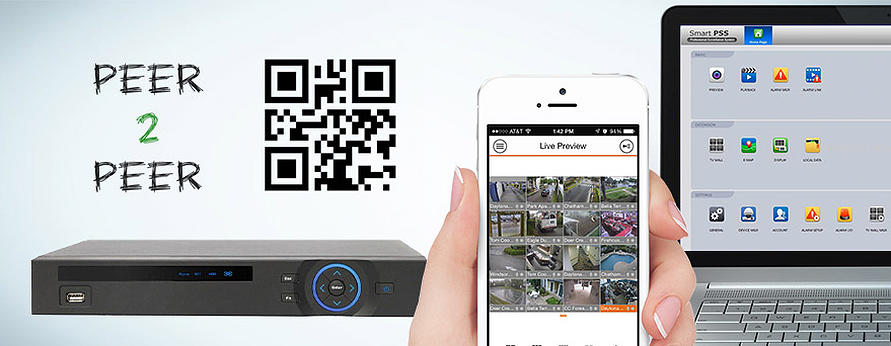
Хотите подключиться к вашему регистратору со смартфона, но не хотите платить за внешний IP? Без проблем! P2P протокол даёт вам такую возможность.
С помощью облачных сервисов можно подключаться к регистраторам прямо со смартфонов, минуя сложные алгоритмы настроек. О том, как это делается, мы вам сейчас подробно расскажем.
Революция Peer-to-Peer
Протокол P2P совершил настоящую революцию в сфере видеонаблюдения: получить доступ к своим камерам можно теперь всего за несколько кликов. Больше нет необходимости копаться в настройках маршрутизатора, получать статический внешний IP или перебрасывать порты. Достаточно считать QR-код регистратора с помощью вашего смартфона или ввести его серийный номер в мобильном приложении.
Линейка регистраторов DAHUA поддерживающая протокол P2P имеет обозначение V2 и S2. Регистраторы iPuma, представленные в каталоге так же поддерживают протокол P2P
Алгоритм настройки смартфонов
1 Включение P2P на регистраторе
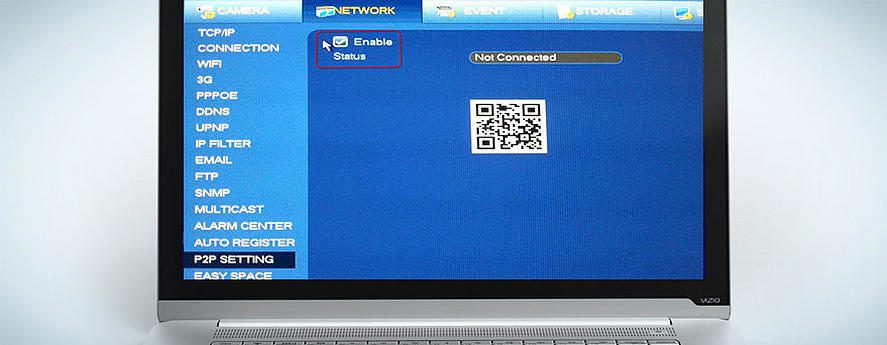
Прежде всего следует активировать протокол P2P на регистраторе. Для этого:
- Заходим в главное меню регистратора
- Открываем раздел «Настройки»
- Заходим в «Сетевые настройки» и выбираем пункт «P2P»
- Ставим галочку напротив поля «Вкл»
- Нажимаем «Сохранить»
По окончании настроек не закрывайте раздел P2P. На нём отображается QR-код, который вам нужно будет просканировать вашим мобильным устройством.
2 Настройка приложения на телефоне
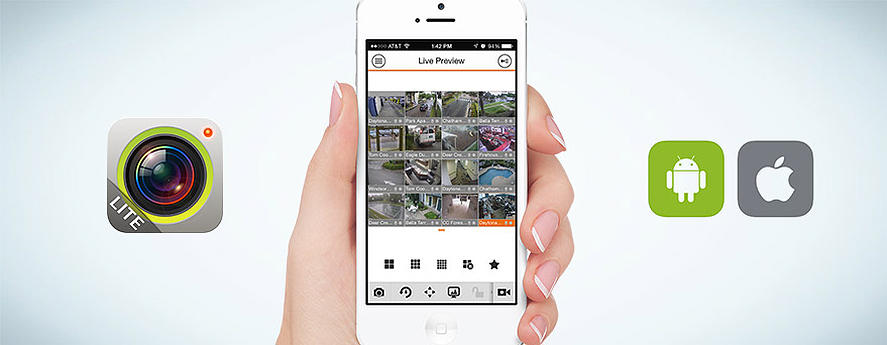
В зависимости от модели вашего смартфона вам необходимо запустить приложение iDMSS (для Apple) или gDMSS (для Android) или DMSS (для Windows Phone).
Алгоритм действий по настройке iDMSS (Apple):
- Запускаем приложение и нажимаем на иконку «Войти в главное меню»
- Выбираем раздел «Менеджер устройств»
- Нажимаем иконку «+» (добавить устройство)
- Выбираем пункт «Сканирование QR-кода»
- Подносим смартфон к экрану, на котором открыта вкладка «P2P», и дожидаемся, пока программа считает QR-код
По окончании сканирования прозвучит характерный звуковой сигнал и на экране смартфона отобразиться серийный номер вашего регистратора Dahua. После этого вы получите удалённый доступ ко всем вашим камерам.
Если по каким-то причинам вы не можете считать QR-код, удалённое подключение можно осуществить, вбив серийный номер регистратора в соответствующем поле. Узнать серийник можно, посмотрев его на задней стенке устройства или войдя в раздел «Настройки» → «Информация» → «Система» его сетевого интерфейса.
Порядок действий по настройке gDMSS (Android):
- Запускаем приложение и нажимаем на пиктограмму камеры
- В открывшемся списке выбираем «Менеджер устройств»
- Выбираем пункт «P2P»
- Нажимаем на пиктограмму QR-кода и производим сканирование
- Присваиваем добавленному регистратору имя
- Нажимаем кнопку «Старт отображения» и получаем видеопоток с подключенных к регистратору камер
Действия по настройке DMSS (Windows Phone):
- Запускаем приложение и нажимаем на пиктограмму камеры
- В открывшемся списке выбираем «Менеджер устройств»
- Выбираем пункт «P2P»
- Нажимаем на пиктограмму QR-кода и производим сканирование
- Присваиваем добавленному регистратору имя
- Нажимаем кнопку «Старт отображения» и получаем видеопоток с подключенных к регистратору камер
ВАЖНО: чтобы подключение прошло без проблем и видео отображалось без задержек, желательно установить на мобильном устройстве, регистраторе и роутере последние версии прошивок.
Алгоритм настройки приложения Smart PSS для доступа к видеорегистратору Dahua с компьютера
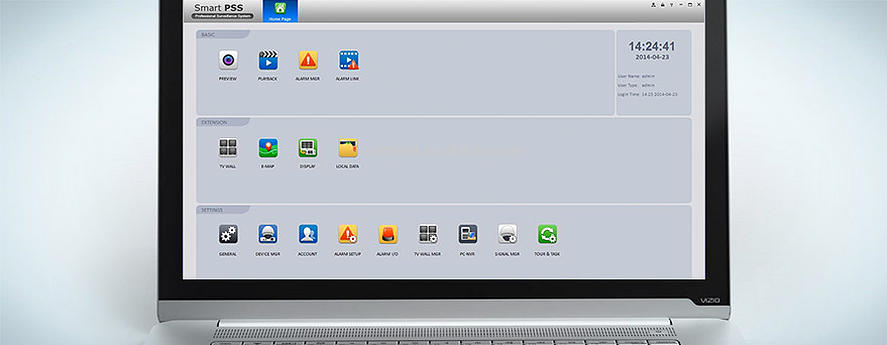
Если вы всё сделали правильно, в списке устройств отобразится ваш регистратор Dahua. Кликнув по нему, вы откроете вкладку со списком подключенных к нему камер наблюдения.
Чтобы в окне приложения одновременно отображалось несколько камер, нужно выбрать область экрана, а затем кликнуть по камере, которая должна там отображаться. В последних версиях Smart PSS камеры можно просто перетаскивать в желаемую область. Проделать эту процедуру следует для каждой камеры по отдельности.
Заключение
Как вы можете убедиться, с задействованием облачных технологий подключаться к регистраторам Dahua стало намного проще. Любой владелец смартфона может скачать нужное приложение, настроить его всего за несколько минут и тут же начать просмотр.
Вопросы по теме
Вы можете обсудить тему статьи или задать вопросы по возникшим проблемам в теме форума Подключение к регистратору Dahua с мобильных устройств и компьютеров
Цифровые камеры видеонаблюдения – это современное оборудование для охраны помещений, которое отличается способом подключения, если сравнивать с моделями аналогового класса. Если аналоговую камеру наблюдения можно подключить просто с помощью кабеля к регистратору или плате захвата видео, то с целью подключения IP-камер нужно знать сетевой адрес оборудования. Без наличия IP-адреса невозможно будет на 100% использовать оборудование подобного типа. Рассмотрим, как узнать IP-адрес для камер Dahua.
IP-камеры от компании Dahua: как узнать сетевой адрес?
Если вы покупаете новое оборудование, то в инструкции или на коробке должен быть указан сетевой адрес, который применяется по умолчанию. Если же коробка была выброшена или вы купили не новое оборудование, то узнать адрес будет сложней. К тому же, бывают ситуации, когда пользователи меняют сетевой адрес при настройке оборудования. Вы можете вернуть стандартной сетевой адрес, просто нажав на кнопку “Reset” на оборудовании. Но далеко не каждая из камер имеет такую кнопку.
Стандартный сетевой адрес для камер данного бренда:
- 192.168.1.108 – IP-адрес;
- admin – пароль;
- admin – логин.
Нужно учитывать тот факт, что при подключении нескольких камер видеонаблюдения, необходимо проводить замену стандартного адреса. Особенно в том случае, если будете подключать камеры от того же производителя. У них из завода установлен одинаковый сетевой адрес, поэтому высокая вероятность конфликтов между оборудование. Подключение должно проводиться поочередно, с заменой стандартного адреса.
Как узнать IP-адрес камеры видеонаблюдения Dahua с помощью ПО?
Производитель комплектуется каждую камеру наблюдения специально предназначенным программным обеспечением, при помощи которого нужно максимально быстро найти камеру в сети. Если нужно, вы также сможете сменить адрес и провести нужные настройки.
Если хотите узнать адрес от другого оборудования, которое подключено к сети, используйте простую программу, которая используется с целью сканирования сетевого адреса. С помощью подобных программ, вы сможете провести сканирование каждого из адресов и узнать MAC устройства, скорость отклика сети и другую важную информацию.
При настройке в программе нужно будет только указать определенный диапазон, в котором будет осуществляться поиск и кликните «Пуск». После этого все адреса из сети будут находиться в списке. Доступный адрес отмечается при помощи круга синего цвета. В той ситуации, если пользователь не знает, какая подсеть будет использоваться, нужно указать полный диапазон 192.168.0.0 – 192.168.255.255.
Единственный недостаток столь обширного поиска заключается в том, что сканирование будет занимать больше времени, чем стандартно. Вы в любом случае сможете узнать сетевой адрес оборудования Dahua и дополнительного оборудования. Важное преимущество использовать специального программного обеспечения заключается в том, что у вас будет возможность определять несанкционированное подключение к сети. В будущем вы сможете внести адреса в «черный» список роутера, после чего они не будут иметь возможность подключения.
Если вы хотите, чтобы оборудование функционировало максимально качественно и эффективно, в камере и компьютере должен быть установлен одинаковый адрес. Предпоследнее число из сетевого адреса должно быть в каждом месте одинаковым. Это актуально не только для камер видеонаблюдения Dahua, но также оборудованию других производителей.
Как видите, каждый пользователь сможет определить сетевой адрес камеры наблюдения Dahua без дополнительных проблем. Если у вас будут трудности или нет желания заниматься подключением и настройкой оборудования, вы всегда можете рассчитывать на поддержку специалистов компании Control. Все работы проводят высококлассные специалисты, которые имеют богатый опыт работы. Проводим доставку, установку и настройку оборудования в Киеве и Днепре. Для жителей других регионов предоставляем консультацию в режиме телефонного разговора.
Популярные камеры Dahua:
Данная модель камеры представляет собой надежное оборудование для контроля над всем происходящим на объекте от компании Dahua. Работает по технологии HDCVI, поэтому станет прекрасным решением для создания и модернизации существующих систем безопасности. Наличие интегрированного PIR датчика движения способствуют тому, что камера будет эффективно определять движение на объекте. Дальность работы системы – 10 метров.
DH-IPC-HFW2431SP-S-S2 (2.8 мм) – это 4-мегапиксельная камера видеонаблюдения от компании Dahua, которая станет прекрасным решением для объектов различного назначения. Основным элементом камеры является установленная 1/3-дюймовая матрица с прогрессивным сканированием, которая гарантирует кристальное чистое и качественное видео. Установлен надежный объектив с фокусом – 2,8 мм, который гарантирует угол обзора на уровне 102 градусов.
Корпусная 4 мегапиксельная IP видеокамера DH-IPC-HFW1435SP-W-S2 с инфракрасной подсветкой Consumer серии от производителя Dahua – элегантное сочетание эстетики с рядом простых решений для монтажа, обеспечивает превосходный выбор для различных приложений малого и среднего бизнеса при доступной цене. С ее помощью можно контролировать периметр как внутри, так и вне помещения.
Читайте также:

